如何使用ghost重装系统(文字+视频),电脑故障
导读:电脑故障电脑故障 先给大家发一个关于ghost恢复和备份的视频教程:下边是ghost系统安装教程的详细介绍:1.检查Ghost镜像的完整性,方法:进入Ghost操作界面后,依次itokoki煤气切换阀知识电脑技术。
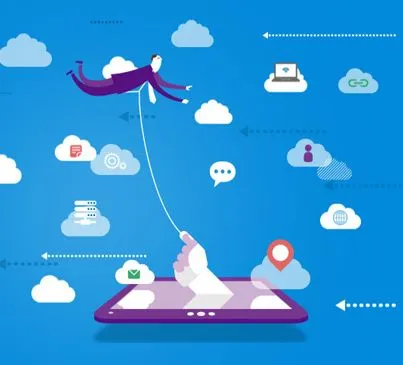 先给大家发一个关于ghost恢复和备份的视频教程:
先给大家发一个关于ghost恢复和备份的视频教程:
下边是ghost系统安装教程的详细介绍: 1.检查Ghost镜像的完整性,网站建设教程方法:进入Ghost操作界面后,依次点Local→Check→Image File→选择你所要检查的镜像。如果能pass检查,就说明这个Ghost镜像没问题,可以放心安装。如果检查过程中出现问题,就不要再用这个镜像安 装,要不然你的系统可就真的崩溃。 2.进入Ghost主界面,选择Local→Partition→From Image,在出现的画面中选择源盘(即seo网站优化软件存储映像文件的分区如D:、E:等)和映像文件,在接下来的对话框中选择目标盘(C:),此处一定要注意选择正 确,因为一旦确定错误,所有的资料将被全部覆盖,最后选"Yes",恢复工作就开始了,你只要泡一杯荼,耐心地等待大功告成吧,一般恢复时间与备份时间相 当,恢复工作结束后,软件会提醒你重启动,此时就一切OK了。 接下来我们再为大家介绍一下安装ghost系统的其他相关知识: 一、设置光驱启动 1.启动计算机,并按住DEL键(有的是按F2或者F10,具体请看电脑主板的有关说明)不放,直到出现BIOS设置窗口(通常为蓝色背景,黄色英文字)。 2.选择并进入第二项,“BIOS SETUP”(BIOS设置)。在里面找到包含BOOT文字的项或组,并找到依次排列的“FIRST” “SECEND”“THIRD”三项,分别代表“第一项启动”、“第二项启动”、“第三项启动”。这里我们按顺序依次设置为“光驱”“软驱”“硬盘”即 可。(如在这一页没有见到这三项E文,通常BOOT右边的选项菜单为“SETUP”,这时按回车进入即可看到了)应该选择“FIRST”敲回车键,在出来 的子菜单选择CD-ROM(意思首先从光驱启动系统)。再按回车键 。 3.选择好启动网站seo优化诊断工具方式后,按F10键保存,出现E文对话框,按“Y”键(可省略),并回车,计算机自动重启,证明更改的设置生效了。这一步很关键! 二、原版xp系统安装步骤 在重启之前放入XP安装光盘,在看到屏幕顶部出现CD字样的时候,按回车键。才能实现光启,否则计算机开始读取硬盘,也就是跳过光启从硬盘启动了。 XP系统盘光启之后便是蓝色背景的安装界面,这时系统会自动分析计算机信息,不需要任何操作,直到显示器屏幕变黑一下,随后出现蓝色背景的中文界面。 这时首先出现的是XP系统的协议,按F8键(代表同意此协议),之后可以见到硬盘所有分区的信息列表,并且有中文的操作说明。选择C盘,按D键 删除分区(之前记得先将C盘的有用文件做好备份),C盘的位置变成“未分区”,再在原C盘位置(即“未分区”位置)按C键创建分区,分区大小根据需要可以 调整(至于系统盘容量空间要好大合适,建议控制在10G以下)。之后原C盘位置变成了“新的未使用”字样,按回车键继续。 特别说明:如果电脑中了一些诸如“熊猫”这样的恶劣病毒,往往其它硬盘也感染了病毒,重装系统并不能彻底解决问题,因此要在此步将所有的硬盘分区全删除,再重新分区、格式化,这样就可以彻底清除病毒的残留。 接下来有可能出现格式化分区选项页面,对于新手来说,建议选择“用FAT32格式化分区”。按回车键继续。具体选择什么分区格式,可以参考相关 硬盘分区的资料。不过,我一直用FAT32格式系统盘,这样可以兼容其它系统操作,比如要用矮人DOS进行系统备份等,进入DOS命令进行操作等等。 系统开始格式化C盘,速度很快。格式化之后是分析硬盘和以前的WINDOWS操作系统,速度同样很快,随后是复制文件,大约需要几分钟不等(根据机器的配置决定)。 复制文件完成(100%)后,系统会自动重新启动,这时当再次见到CD-ROM.的时候,不需要按任何键,让系统从硬盘启动,因为安装文件的一部分已经复制到硬盘里了(注:此时光盘不可以取出)。 出现蓝色背景的彩色XP安装界面,左侧有安装进度条和剩余时间显示,起始值为39分钟,也是根据机器的配置决定,通常配置的机器安装时间大约是15到20分钟。此时直到安装结束,计算机自动重启之前,除了输入序列号和计算机信息(随意填写),以及敲2到3次回车之外,不需要做任何其它操作。系统会自动完成安装。
声明: 本文由我的SEOUC技术文章主页发布于:2023-06-29 ,文章如何使用ghost重装系统(文字+视频),电脑故障主要讲述如何使用,重装系统,电脑故障网站建设源码以及服务器配置搭建相关技术文章。转载请保留链接: https://www.seouc.com/article/it_22656.html

















